有时矢量化一条很长的东西,譬如河流、道路、轨迹等,需要连续不断的描线,画的时间长了容易出错,也容易倦怠,需要停一停,休息一阵继续画,如何将接续画线以及合并线条呢?
以下以QGIS3.0示例。
1、使用的工具有“高级数据化工具栏→合并选中要素”,和“吸附工具”。
2、在界面的空白区域点击“右键”,弹出一个对话框,勾选“高级数据化工具栏→合并选中要素”和“吸附工具”,这两个工具便出现在工具栏上了,如下所示:
![]()
![]()
3、“吸附工具”我为了方便,将捕捉容差设为30像素。
4、随便画一条线,休息一阵,然后打开捕捉,从端点开始继续辛苦的矢量化工作,这样便有两条线。
5、同时选中两条线,点击“高级数据化工具栏→合并选中要素”工具,倒数第三个图标,弹出“合并要素属性”对话框
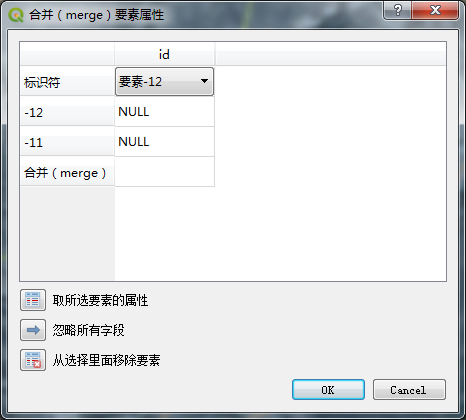
点确定即可!两条线就合并在一起了。





















 274
274











 被折叠的 条评论
为什么被折叠?
被折叠的 条评论
为什么被折叠?








